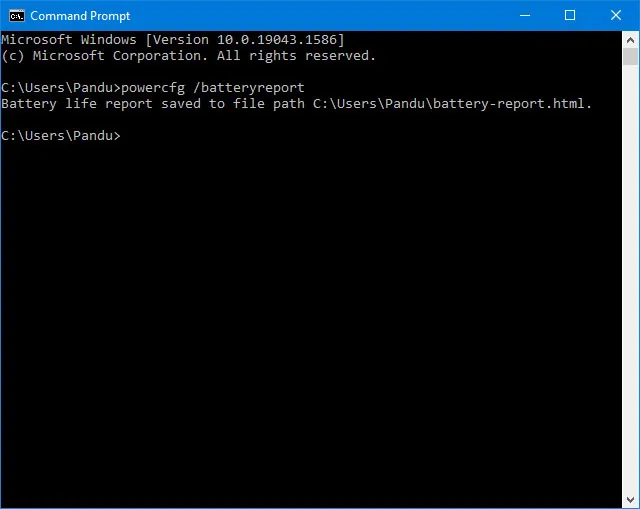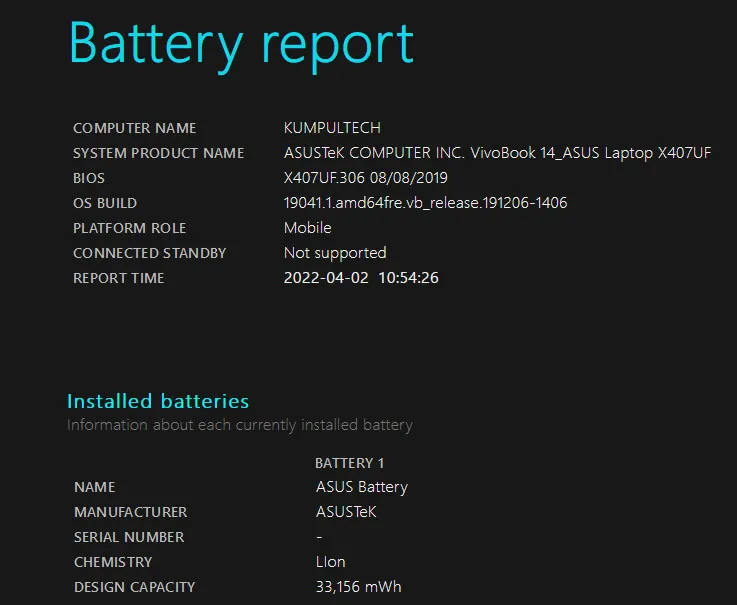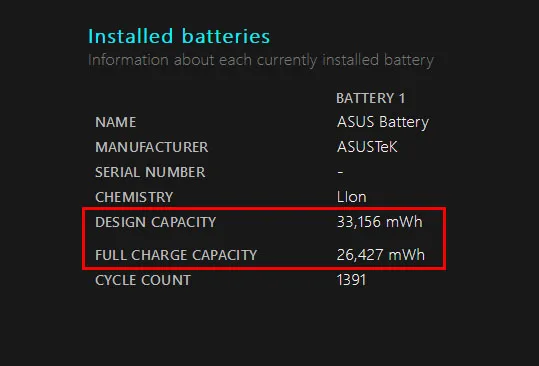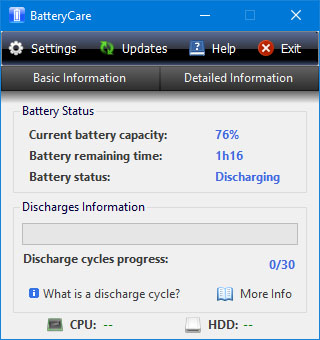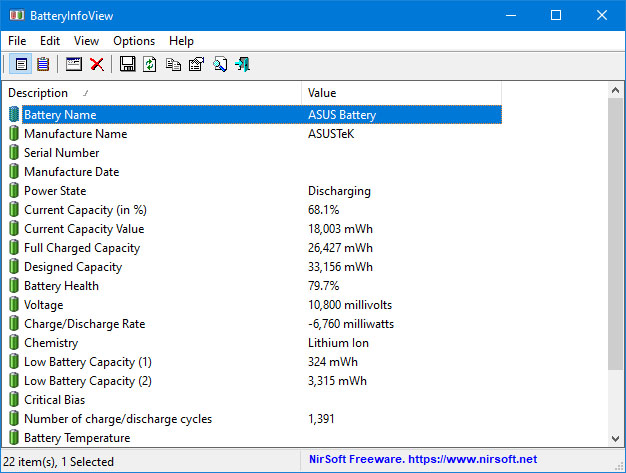Cara Cek Kesehatan Baterai Laptop di Windows 10 – Baterai merupakan salah satu komponen pada laptop yang memiliki peran paling penting. Bisa dibilang bahwa Baterai juga merupakan jantung pada Laptop. Tanpa adanya baterai maka laptop tidak bisa menyala.
Baterai yang sehat pasti akan menghasilkan daya yang cukup lama pada sebuah laptop. Namun sebaliknya jika kondisi baterai yang buruk maka daya yang dihasilkan akan drop/menurun sehingga baterai menjadi cepat habis dalam waktu cepat.
Seperti yang sudah kita ketahui bahwa baterai makin lama – kelamaan akan mengalami keausan. Keasusan tersebut menyebabkan penurunan kapasitas daya baterai sehingga baterai menjadi cepat boros dibanding sebelimnya. Jadi sebaiknya cek selalu kondisi baterai di Laptop kamu.
Nah, kali ini KumpulTech akan kasih tahu cara mengecek kesehatan baterai laptop windows 10. Meskipun tidak langsung mengeceknya secara fisik, namun cara ini juga efektif untuk mengetahui kondisi baterai di laptop.
Cara Cek Kesehatan Baterai Laptop Windows 10
1. Menggunakan Command Prompt
- Buka Command Prompt dengan cara ketik kata Command Prompt / CMD pada mesin pencarian windows.
- Kemudian ketik powercfg /batteryreport lalu tekan Enter pada keyboard.
- Maka nanti kamu akan diberi file yang letaknya akan ditampilkan. Biasanya ada di C > User > Nama user.
- Kemudian cari dan buka file tersebut.
- Maka file tersebut akan mengarah ke browser dan menampilkan laporan mengenai baterai yang ada di laptop.
- Lalu gulir kebawah hingga menemukan informasi Design Capacity dan Full Charge Capacity. Design Capacity adalah kapasitas baterai yang sesungguhnya lalu Full Charger Capacity adalah maksimal daya yang dapat ditampung oleh baterai. Jika perbedaanya berbeda jauh maka tingkat keausan baterai cukup tinggi.
2. Menggunakan BatteryCare
- Yang pertama silahkan download dan install terlebih dahulu aplikasi BatteryCare disini. Kemudian buka aplikasnya.
- Kemudian kamu dapat melihat 2 tab informasi yaitu Basic Information dan Detailed Information. Klik Detailed Information untuk mengetahui semua informasi baterai termasuk tpersentase keausan baterai.
3. Menggunakan BatteryBar
- Yang pertama silahkan download dan install terlebih dahulu aplikasi BatteryBar disini. Kemudian jalankan aplikasinya.
- Maka nanti pada Taskbar windows akan muncul BatteryBar. Cukup arahkan kursor ke BatteryBar tersebut maka informasi baterai akan ditampilkan termasuk tingkat persentase keausan baterai.
4. Menggunakan BatteryInfoView
- Pertama-tama silahkan download terlebih dahulu aplikasi BatteryInfoView disini.Kemudian jika sudah maka langsung saja buka aplikasinya.
- Maka kamu dapat melihat beberapa informasi mengenai baterai yang disajikan pada aplikasi ini.
Akhir Kata
Itulah cara cek kesehatan baterai laptop windows 10. Semoga tutorial diatas bermanfaat untuk kalian. Jika ada masukan lainnya silahkan komentar dibawah.